La procedura di creazione dei documenti fiscali (ricevuta fiscale) resta invariata. È possibile stampare tramite un Registratore Telematico RCH (da ora chiamato RT) semplicemente utilizzando i nuovi tasti di Stampa Fiscale
Stampa da Editor Documento
È possibile stampare una ricevuta fiscale direttamente all'interno dell'editor del documento utilizzando il tasto Salva e Stampa fiscale (punto 2). Si abilita solo nel caso di Tipologia documento: Ricevuta Fiscale o Ricevuta (punto 1).

Stampa da Back Office
In alternativa è possibile stampare una ricevuta fiscale anche dalla lista dei documenti. Dopo aver creato una ricevuta fiscale, aprire la sezione Back Office (punto 1) e cliccare su Tutti i Documenti (punto 2), nella lista dei documenti selezionare la ricevuta fiscale desiderata (punto 3) e cliccare su Stampa Fiscale (punto 4)

Stampa da Editor View Prenotazione
Un ulteriore punto da cui è possibile stampare una ricevuta fiscale è l'Editor View della singola prenotazione.
Dopo aver aperto una prenotazione cliccare su Editor View (punto 1), Fatturazione (punto 2) e nella lista dei documenti selezionare la ricevuta fiscale desiderata (punto 3) e cliccare su Stampa Fiscale (punto 4)
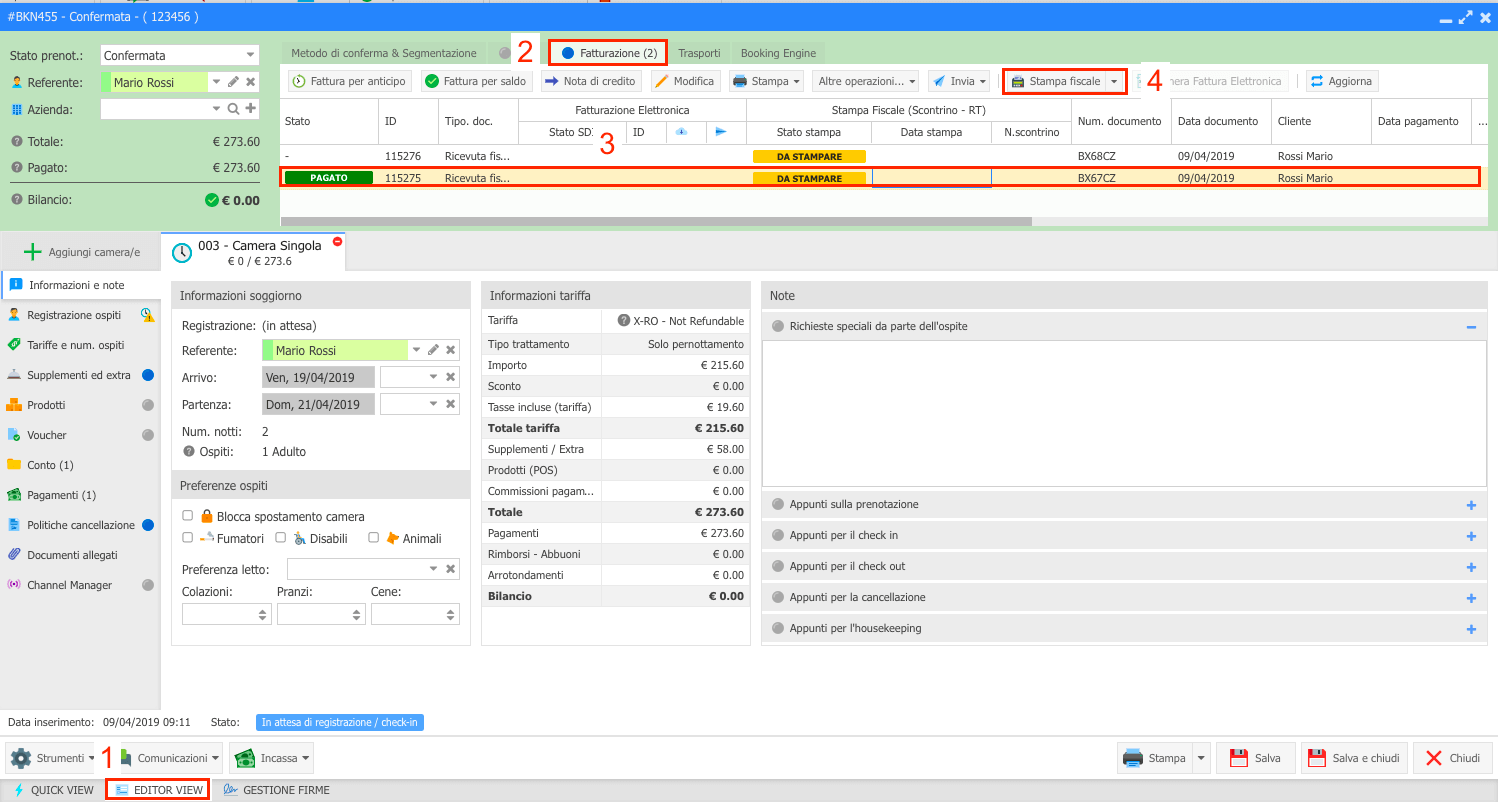
Stato stampa e descrizione errori
Una volta inviata in stampa la ricevuta fiscale, lo Stato Stampa della stessa potrà assumere i valori di Stampato (OK) o Errore di stampa.
- Nel caso di stampa eseguita correttamente non è necessario compiere ulteriori azioni.
Ricordiamo che una ricevuta fiscale stampata correttamente, non può essere né modificata né stampata una seconda volta. Una ricevuta fiscale correttamente stampata che presenta importi o dati sbagliati può essere rettificata solo ed esclusivamente attraverso un annullo con conseguente emissione di un documento fiscale per annullamento. - Nel caso di errore di stampa è necessario effettuare alcuni check per individuare correttamente la problematica. In particolare:
- La ricevuta fiscale deve contenere almeno un elemento.
- Tutti gli elementi della ricevuta fiscale devono includere le corrette aliquote o esenzioni.
- I reparti, le aliquote e le modalità di pagamento della stampante devono essere mappati nel PMS dal Pannello di controllo.
- Verificare che l'RT (registratore telematico) sia collegato alla stessa rete LAN del PMS e sia acceso.
- Il cassetto della carta del RT deve essere chiuso e con il rotolo caricato.
Dopo aver risolto l'errore sarà sufficiente inviare nuovamente la Ricevuta Fiscale in stampa.

Modalità di stampa
Per risparmiare carta e velocizzare le stampe è possibile creare un documento senza separatori o testo extra e con il formato delle date ridotto. Questa opzione si può attivare per ogni singolo documento, creato a partire da una prenotazione.
Dopo aver incassato il saldo di una prenotazione, si ha la possibilità di selezionare alcune impostazioni che permettono di includere/escludere alcune informazioni nel documento che si sta generando.
In particolare:
- Stampa compatta (elimina alcuni separatori e riduce la quantità di testo presente nel documento)
- Stampa nome camera (forza l'inserimento del nome della camera nel documento)
- Stampa numero camera (forza l'inserimento del numero della camera nel documento)
- Stampa nome tariffa (forza l'inserimento del nome della tariffa nel documento)
- Nascondi nome cliente (nasconde il nome del cliente all'interno del documento)

